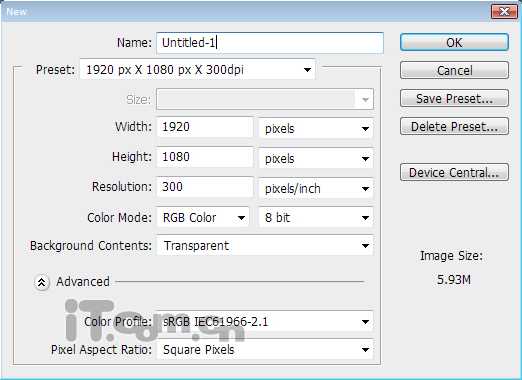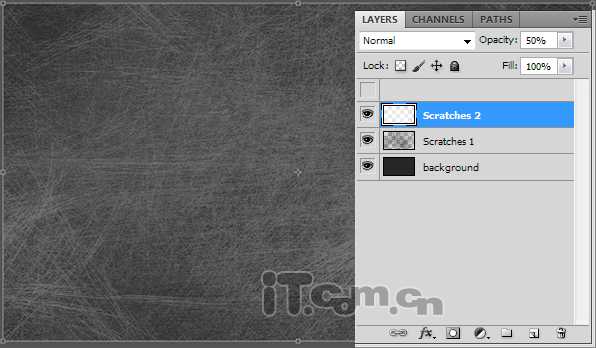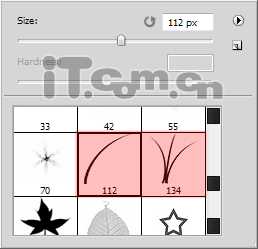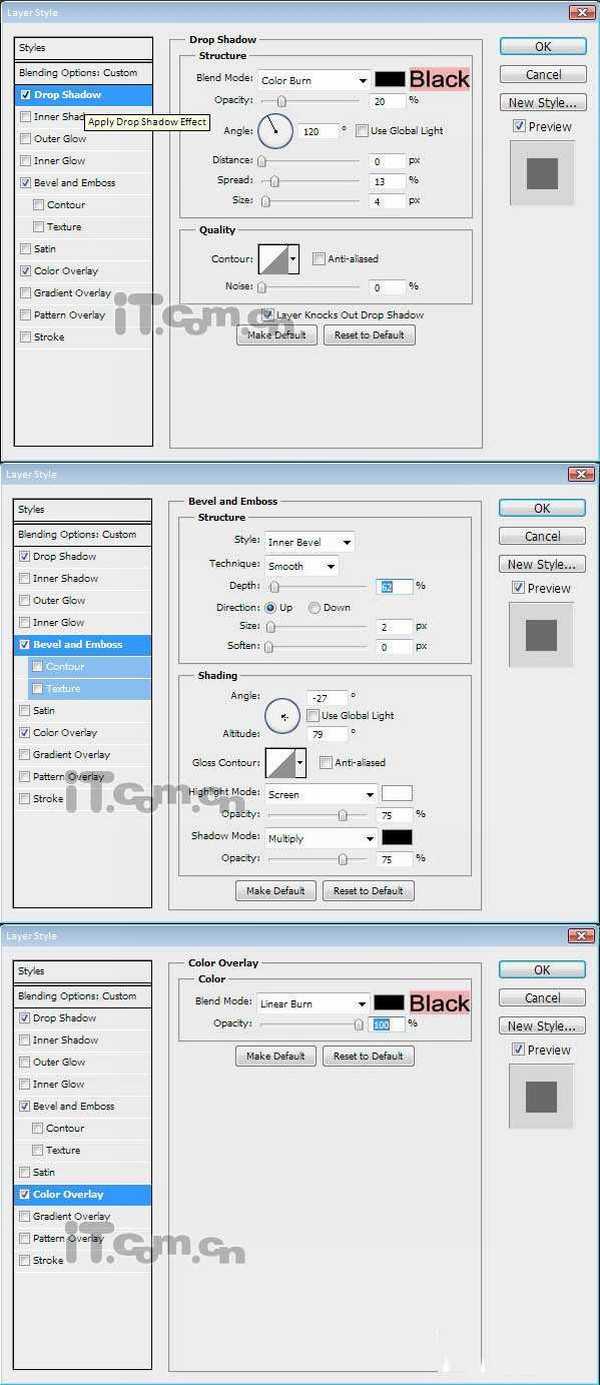本教程是向大家介绍如何利用Photoshop打造超酷超强质感金属霓光文字效果,制作出来的文字效果非常漂亮,教程介绍制作步骤非常详细,制作方法也不是很难,觉得挺实用,推荐过来与大家一起分享学习,希望大家喜欢,我们先来看看最终的效果图吧:
具体的制作步骤如下:
1、首先创建一个新的图片,我使用的尺寸是1920*1080,分辨率为300ppi,背景颜色为#272727,如图所示。
2、创建一个新图层,命名为"划痕1",然后单击下载划痕笔刷并载入到photoshop中(载入笔刷参考:Photoshop画笔专题),使用黑色的划痕笔刷在图片止涂抹。接下来按Ctrl+J复制一层重命名为"划痕2",设置这个图层的不透明度为50%,按下Ctrl+I进行反相,效果如图所示。
3、使用文字工具在图片的中间输入文字,如图所示。
4、接下来给文字图层混合以下的图层样式效果。
投影:混合模式"颜色加深"、不透明度"74%"、角度"120度"、距离0、扩展2、大小21
外发光:混合模式"滤色"、不透明度"16%"、白色、方法"柔和"、扩展4、大小250、范围50、抖动0
斜面和浮雕:样式"内斜面"、方法"平滑"、深度"205%"、大小5像素、软化0像素,角度120,高度30、光泽等高线"环形",高光模式"线性减淡(添加)",阴影模式"正片叠底"、不透明度100%
光泽:混合模式"叠加"、不透明度100%、角度19度、距离246像素、大小67像素,等高线环形、勾选"消除锯齿"
颜色叠加:混合模式"正常"、不透明度75%、#275057
渐变叠加:混合模式"正常"、不透明度100%、样式"线性"、角度90度、缩放93%、渐变颜色为#ffffff到#bfbfbf
效果如图所示。
5、下面我们添加金属的划痕。选择画笔工具主要使用"沙丘草"和"草"这两种笔刷,如图所示。
6、创建一个新图层命名为"金属划痕",设置图层的不透明度为50%,然后添加下面的图层样式。
投影:混合模式"颜色加深"、不透明度20%、角度120、距离0、扩展13、大小4
斜面和浮雕:样式"内斜面"、方法"平滑"、大小2,软化0,角度 -27、高度79、调光模式"滤色"、阴影模式"正片叠底",不透明度75%
颜色叠加:混合模式"线性加深"、不透明度100%
7、按着Ctrl键单击文字图层的缩略图载入其选区,然后使用沙丘草和草笔刷在选区中添加一些划痕,如图所示。
8、创建好金属划痕后,为以让整体更满意一点,我人要去除超出文字边界的划痕。如下图红色区域所示,使用橡皮擦工具清除这些部分的划痕。
上一页12 下一页 阅读全文
免责声明:本站资源来自互联网收集,仅供用于学习和交流,请遵循相关法律法规,本站一切资源不代表本站立场,如有侵权、后门、不妥请联系本站删除!
RTX 5090要首发 性能要翻倍!三星展示GDDR7显存
三星在GTC上展示了专为下一代游戏GPU设计的GDDR7内存。
首次推出的GDDR7内存模块密度为16GB,每个模块容量为2GB。其速度预设为32 Gbps(PAM3),但也可以降至28 Gbps,以提高产量和初始阶段的整体性能和成本效益。
据三星表示,GDDR7内存的能效将提高20%,同时工作电压仅为1.1V,低于标准的1.2V。通过采用更新的封装材料和优化的电路设计,使得在高速运行时的发热量降低,GDDR7的热阻比GDDR6降低了70%。
更新日志
- 房东的猫2017-房东的猫[科文音像][WAV+CUE]
- 杨乃文.2016-离心力(引进版)【亚神音乐】【WAV+CUE】
- 群星.2024-珠帘玉幕影视原声带【TME】【FLAC分轨】
- 芝麻龙眼.2008-光阴隧道民歌记录3CD【乡城】【WAV+CUE】
- 谭艳《再度重相逢HQII》头版限量[低速原抓WAV+CUE][549M]
- ABC唱片《蔡琴三十周年纪念版》6N纯银镀膜 [WAV+CUE][1.1G]
- 海来阿木《西楼情歌》开盘母带[WAV+CUE][1.1G]
- TheGesualdoSix-QueenofHeartsLamentsandSongsofRegretforQueensTerrestrialandCele
- 王建杰2011-荣华富贵[喜玛拉雅][WAV+CUE]
- 孙悦2024-时光音乐会[金蜂][WAV+CUE]
- 秦宇子.2020-#YUZI【海蝶】【FLAC分轨】
- 苏有朋.1994-这般发生【华纳】【WAV+CUE】
- 小虎队.1990-红蜻蜓【飞碟】【WAV+CUE】
- 雷婷《寂寞烟火HQⅡ》头版限量[低速原抓WAV+CUE][1G]
- 赵传1996《黑暗英雄》台湾首版[WAV+CUE][1G]